Teljesen vizsgálja át iOS-eszközeit, és törölje az összes kéretlen fájlt iPhone-on, iPaden és iPodon
Törölje az alkalmazás-gyorsítótárat iPhone-on az alkalmazás törlése nélkül, hogy helyet szabadítson fel
Alkalmazások gyorsítótárának törlése iPhone-on az alkalmazás gyorsítótárának felhalmozódása kiváló módja annak, hogy gyorsabbá tedd az eszközödet, és sok tárhelyet takaríts meg vele. Mint tudod, ha hagyod, hogy egy alkalmazás túl sok gyorsítótárat halmozzon fel, az sok helyet foglal el, és befolyásolja az eszköz teljesítményét. Szerencsére jó helyen jársz! Ez a bejegyzés három bevált módszert mutat be ezek kiküszöbölésére, sőt, akár az alkalmazás gyorsítótárának törlésére is iPhone-on az alkalmazás törlése nélkül. Fedezd fel a részletes lépéseket most!
Útmutató lista
Hogyan törölhetjük az alkalmazás gyorsítótárát iPhone-on egyetlen kattintással anélkül, hogy egyetlen alkalmazást törölnénk iPhone beállítások az alkalmazás gyorsítótárának törléséhez alkalmazás törlése nélkül Törölje az egyéb alkalmazások gyorsítótárát beépített függvényekkel [Spotify, Snapchat] Böngészőalkalmazás-gyorsítótár törlése alkalmazásokon keresztül [Chrome, Safari stb.] GYIK az iPhone alkalmazásgyorsítótárának törléséről alkalmazás törlése nélkülHogyan törölhetjük az alkalmazás gyorsítótárát iPhone-on egyetlen kattintással anélkül, hogy egyetlen alkalmazást törölnénk
Az alkalmazás gyorsítótárának törlése iPhone-on nagyszerű módja az eszköz teljesítményének növelésére. Szeretnéd egyszerűsíteni a folyamatot? Nézd meg a hatékony és erősen ajánlott... 4Easysoft iPhone CleanerEltávolít minden felesleges adatot, beleértve az alkalmazás gyorsítótárát, a szemétfájlokat és az ideiglenes fájlokat. Valós idejű előnézeti funkciójával kiválaszthatja a törölni kívánt fájlokat, és egyetlen kattintással törölheti őket.

Lehetővé teszi az alkalmazás gyorsítótárán kívüli egyéb fájlok, például médiafájlok, Safari könyvjelzők, hívásnapló stb. törlését.
Három tisztítási szintet kínál, eltérő tisztítóképességekkel és biztonsággal.
Lehetővé teszi a nagy fájlméretek kisebbre tömörítését.
Különböző iPhone, iPod és iPad verziókat és modelleket támogat, beleértve az iOS 26/18/17-et stb.
100% Biztonságos
100% Biztonságos
1. lépésEzután indítsa el 4Easysoft iPhone Cleaner és csatlakoztasd az eszközödet a számítógépedhez egy USB-kábellel. Ezután az iPhone-odon koppints a „Trust” gombra. Az eszköz ezután automatikusan elindítja a szkennelési folyamatot.

2. lépésAz eszköz felületén válassza a „Személyes adatok törlése” legördülő menüt, majd kattintson az „Egy kattintásos törlés” gombra az eszköz jobb felső sarkában. Ezután várja a vizsgálatot és a kategorizált fájlok listáját.
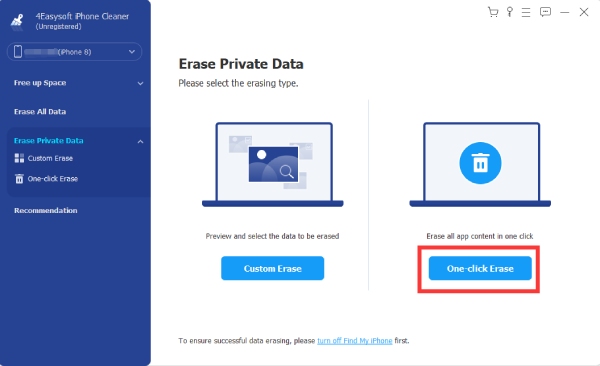
3. lépésEzután jelölje ki a nem kívánt adatokat tartalmazó alkalmazásokat, különösen az eltávolítani kívánt gyorsítótárat. Jelölje be az egyes kategorizált alkalmazások listáján található jelölőnégyzeteket, vagy kattintson az „Összes kijelölése” gombra az összes alkalmazás kiválasztásához.
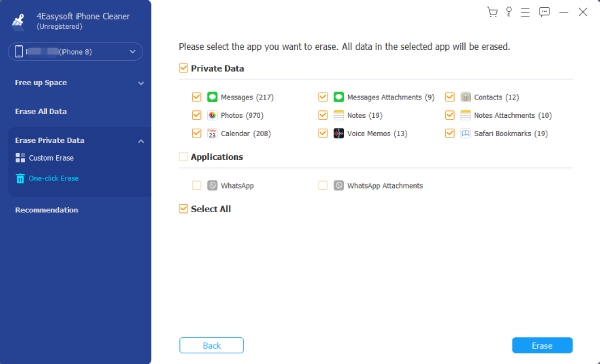
4. lépésHa elégedett a kiválasztásával, jelölje be a „Törlés” gombot a törlés megkezdéséhez. A folyamat befejezése után ellenőrizheti iPhone-ját, és láthatja, hogy kiürítette az összes alkalmazás gyorsítótárát az iPhone-on anélkül, hogy törölte volna az alkalmazást!
iPhone beállítások az alkalmazás gyorsítótárának törléséhez alkalmazás törlése nélkül
Miután megismertük az alkalmazás gyorsítótárának egyszerű, mégis könnyű és legjobb módját az iPhone-on történő alkalmazástörlés nélkül, ebben a részben összegyűjtöttünk néhány alapértelmezett módszert is ezek törlésére iPhone-on. Az Apple beépített beállításokkal rendelkezik, ahol megtalálhatja iPhone-tárhelyét, hozzáférhet a telepített alkalmazásokhoz és pontosan a nem kívánt adatokhoz. Ez azonban nem törli a gyorsítótárat az iPhone-on, de továbbra is segít a hely felszabadításában.
1. lépésiPhone-odon nyisd meg a „Beállítások” alkalmazást annak megérintésével. Ezután görgess le, és válaszd az „Általános” lehetőséget.
2. lépésEzután koppintson az „iPhone tárhely” elemre, és várja meg, amíg a készülék betölti az összes telepített alkalmazást.
3. lépésEzután válasszon ki egy letölteni kívánt alkalmazást, koppintson rá, és válassza az „Alkalmazás letöltése” gombot az iPhone alkalmazás gyorsítótárának törléséhez az alkalmazásadatok törlése nélkül.
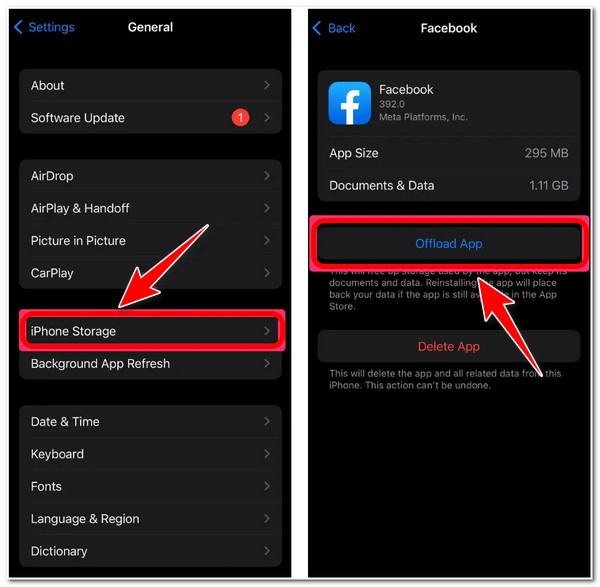
Ez a módszer azonban nem vonatkozik a legtöbb iPhone-ra telepített alkalmazásra. Ez főként akkor fordul elő, ha nem rendelkezik az adott alkalmazás frissített verziójával, törölni szeretné a gyorsítótárat, vagy jelenleg az iOS elavult verzióját használja.
Törölje az egyéb alkalmazások gyorsítótárát beépített függvényekkel [Spotify, Snapchat]
Ezenkívül egyes alkalmazások beépített beállításokkal rendelkeznek, amelyek lehetővé teszik a gyorsítótár törlését. Így nem kell megnyitnia a beállításokat, és nem kell navigálnia néhány gombon az alkalmazásadatok törléséhez az eszközön. Íme az alkalmazás beépített gyorsítótár-törlési beállításokkal és a végrehajtás lépései:
Spotify-hoz
1. lépésIndítsd el a „Spotify” alkalmazást, és koppints a „Beállítások” gombra, amelynek jobb felső sarkában a fogaskerék ikon látható.
2. lépésBöngésszen lejjebb, és válassza a „Tárhely” lehetőséget. Ezután koppintson a „Gyorsítótárak törlése” elemre.
3. lépésEzután erősítse meg a kiválasztását a felugró ablakban a „Gyorsítótár törlése” gombra koppintva.
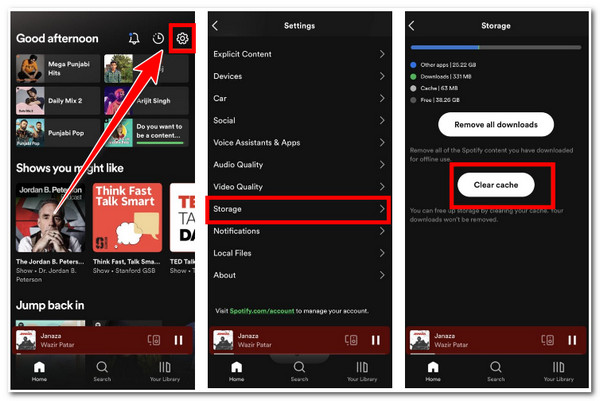
Snapchathez
1. lépésMenj a „Snapchat”-re és indítsd el. Ezután koppints a „Bitmoji”-ra az alkalmazás felületén.
2. lépésEzután koppintson a „Beállítások” elemre egy „Fogaskerék” ikonnal az alkalmazás bal felső sarkában.
3. lépésA „FIÓK MŰVELETEI” alatt válaszd a „Gyorsítótár törlése” lehetőséget, és a párbeszédpanelen koppints a „Törlés” gombra a kiválasztás megerősítéséhez. Töröld a történetet a Snapchat-en.
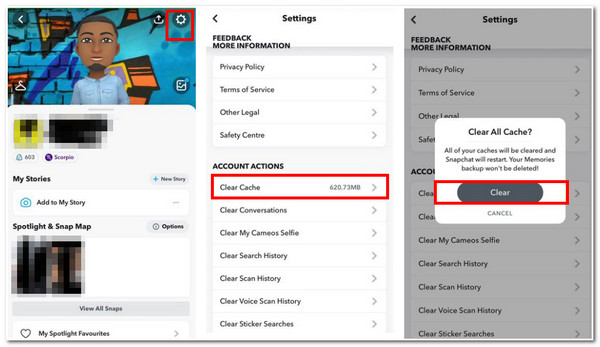
Böngészőalkalmazás-gyorsítótár törlése alkalmazásokon keresztül [Chrome, Safari stb.]
A böngészők beépített funkciókkal is rendelkeznek az alkalmazás gyorsítótárának törléséhez iPhone-on. Itt példaként a Chrome-ot és a Safarit használjuk.
Króm
1. lépésNyissa meg a „Chrome” alkalmazást, és koppintson a hárompontos „Beállítások” menüpontra.
2. lépésEzután válaszd az Előzmények lehetőséget, és koppints a „Böngészési adatok törlése…” gombra.
3. lépésEzután válaszd ki a „Gyorsítótárban tárolt képek és fájlok” lehetőséget a lehetőségek közül, majd koppints a „Böngészési adatok törlése” elemre. Ezután koppints ismét a „Böngészési adatok törlése” elemre a kiválasztás megerősítéséhez és az alkalmazás törléséhez.
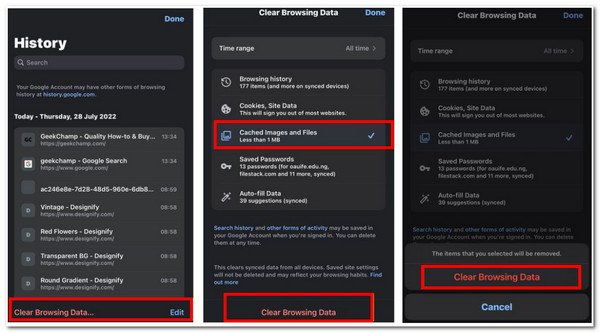
Szafari
Ezzel a 3 alkalmazással ellentétben a „Safari böngésző” nem engedélyezi az alkalmazás gyorsítótárának törlését iPhone-on, de megteheti törölje a Safari előzményeit vagy távolítsa el a beállításokon keresztül. Így teheti meg:
1. lépésNyisd meg a „Beállítások” alkalmazást iPhone-odon, görgess le, és koppints a „Safari” elemre.
2. lépésEzután görgessen le, és válassza az „Előzmények és webhelyadatok törlése” lehetőséget.
3. lépésErősítse meg a kiválasztását az „Előzmények és adatok törlése” gombra koppintva, amely automatikusan eltávolítja a Safari gyorsítótárát.
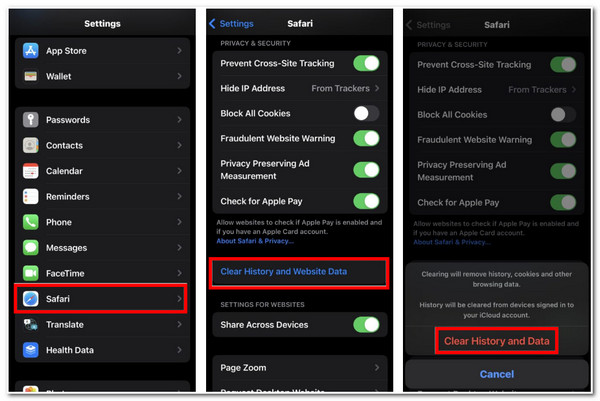
GYIK az iPhone alkalmazásgyorsítótárának törléséről alkalmazás törlése nélkül
-
1. Rendben van a böngésző alkalmazások által létrehozott gyorsítótárak eltávolítása?
Igen, ez rendben van. Nem csak azért, mert javítja a böngészőt vagy az eszköz teljesítményét. De el kell távolítani azokat az ideiglenes fájlokat is, amelyeket a böngészője letöltött, ami szintén lassúvá és tisztátalanná teszi a böngészőt.
-
2. Egy alkalmazás eltávolítása a gyorsítótárat is eltávolítja?
Igen, az! A gyorsítótár, a hozzá kapcsolódó egyéb alkalmazásadatokkal együtt, szintén törlődik. De az adott alkalmazásból létrehozott fájlok, például a dokumentumok és a médiafájlok továbbra is elérhetők lesznek számodra.
-
3. Lehetséges egyidejűleg eltávolítani az alkalmazás gyorsítótárát?
Egyszerre eltávolíthatja őket egy harmadik féltől származó alkalmazás segítségével. Az iPhone sajnos nem tudja egyszerre eltávolítani őket, de a 4Easysoft iPhone Cleaner eszköz képes rá. Beépített előnézeti funkcióval rendelkezik, amely megjeleníti a különböző alkalmazásokban található összes fájlt, és kiválaszthatja azokat a fájlokat vagy a gyorsítótárat, amelyeket törölni szeretne.
Következtetés
Most ezek a módszerek alkalmazásadatok törlése iPhone-onAz alkalmazás törlése nélkül gyorsan és hatékonyan eltávolíthatod az összes gyorsítótáradat iPhone-odon. Azonban, hogy mindent egyszerűvé és kényelmessé tegyél a törléshez, továbbra is javasoljuk, hogy használd a 4Easysoft iPhone Cleaner eszköz. Ez eltávolítja az iPhone-on található különféle alkalmazások által létrehozott gyorsítótárakat, valamint a szemétnek, ideiglenes fájloknak és nem kívánt médiafájloknak minősülő fájlokat.
100% Biztonságos
100% Biztonságos



